İş için bir görüntü paylaşmanız gerektiğinde, bu görsellerin farklı cihazlar arasında kalitesini ve tutarlılığını korumak önemli bir endişe olabilir. İşte bu noktada bir PDF'den görüntüye dönüştürücü faydalı olabilir. Bu basit ama güçlü araç, görsellerinizin hem dijital hem de basılı olarak doğru bir şekilde görüntülenmesini kolayca sağlar.
Bu yazıda, çeşitli araçlar ve cihazlar kullanarak bir PNG görüntüsünü PDF'ye nasıl dönüştüreceğimizi tartışacağız.
PNG'yi PDF'ye çevirmek için PDF Guru ile çevrimiçi nasıl yapılır
- 1
- Hesabınıza giriş yapın ve PNG'den PDF'ye aracını seçin.
- 2
- Dosyanızı yükleyin veya belirtilen alana sürükleyip bırakın.
- 3
- Dönüştürücünün bir PNG'yi PDF'ye dönüştürmesi için bir an bekleyin.
İşte bu kadar! Yeni oluşturulan dosyanız cihazınıza indirilecek ve hesabınıza kaydedilecektir. PDF Guru ile PNG dosyalarını anında PDF'ye ve tersi şekilde — PDF'yi PNG'ye dönüştürebilirsiniz. PDF'den JPG'ye, TIFF ve daha fazlası gibi birçok başka dönüştürme seçeneğimiz var.
Ayrıca, giriş ve çıkış formatlarını otomatik olarak belirleyen veya öneren araçlarımız da mevcut: Resimden PDF'ye ve PDF'den Resme.
PNG'yi PDF'ye Mac'te nasıl dönüştürürsünüz
Eğer çevrimiçi bir araç kullanmak istemiyorsanız, alternatifler mevcut. PNG'yi PDF'ye, Önizleme ve Finder uygulamalarını kullanarak dönüştürebilirsiniz.
Önizleme ile PNG'yi PDF olarak kaydetme
- 1
- PNG dosyasına çift tıklayarak Önizleme'de açın.
- 2
- Sol üst köşedeki Dosya menüsüne tıklayın.
- 3
- PDF olarak dışa aktar seçeneğini seçin.
- 4
- Bir konum seçin, dosyaya bir isim verin ve Kaydet butonuna tıklayın.
Temel bir yerleşik PNG'den PDF'ye dönüştürücü olan Önizleme, zahmetsiz dosya yönetimi sunar. Yerleşik bir araç olduğu için ek bir yazılıma ihtiyaç yoktur.
Finder ile PNG dosyalarını tek bir PDF'de birleştirme
- 1
- Dock üzerindeki Finder simgesine tıklayın.
- 2
- Bir PDF belgesine birleştirmek istediğiniz dosyaları seçin. Not: Dosyalar, seçtiğiniz sıraya göre birleştirilecektir.
- 3
- Control tuşuna basılı tutun, seçilen dosyalara tıklayın ve Hızlı Eylemler > PDF Oluştur seçeneğini seçin.
Birden fazla PNG dosyasını PDF dosyasında birleştirmeniz gerekebilir; bu özellikle birçok görsel içeren bir sunum veya rapor hazırlarken faydalıdır. Ayrıca, bir dizi görüntüyü kompakt ve kolay erişilebilir bir formatta düzenlemek ve paylaşmak için de kullanışlıdır.
PNG'yi PDF'ye Windows'ta nasıl dönüştürürsünüz
Windows 10 veya 11'de bir PNG görüntüsünü PDF dosyasına dönüştürmek sadece birkaç saniye alır. İşte adım adım rehber:
- 1
- Görüntü formatı dosyalarınızı içeren klasörü açın.
- 2
- Hızlı bir şekilde PDF'ye dönüştürmek istediğiniz görüntüleri seçin (birden fazla görüntü seçmek için Control tuşuna basılı tutun; seçilen sırayla görüntülenecekler).
- 3
- Seçilen görüntülere sağ tıklayın ve Yazdır seçeneğini seçin.
- 4
- Yazıcı açılır menüsünde Microsoft Print to PDF seçeneğini seçin (burada kağıt boyutunu ve kalitesini de ayarlayabilirsiniz).
- 5
- Yazdır butonuna tıklayın.
- 6
- PDF belgenize bir isim verin, kaydetme konumunu seçin ve Kaydet butonuna tıklayın.
PNG'yi PDF'ye iPhone'da Dönüştürme Yöntemi
Resminizi PDF dosyasına dönüştürmek için Fotoğraflar/Dosyalar uygulamasını kullanın:
- 1
- Resim dosyasını seçin ve Paylaş simgesine dokunun.
- 2
- Seçenekler listesinden Yazdır seçeneğini seçin.
- 3
- Görüntüleyicide tekrar Paylaş simgesine dokunun.
- 4
- Dosyalara Kaydet seçeneğini seçin.
- 5
- PDF dosya formatınız artık paylaşılmaya hazır, kalitesi ve özellikleri korunuyor.
Bu uygulamaları PDF oluşturucu olarak kullanmak, ara sıra dosya dönüştürmeleri ve minimal dosya yönetimi için idealdir.
İster iPhone'unuzda PNG'yi PDF'ye dönüştürmek için yolda olun, ister bir tasarım konseptini müşterinize sunun, hedeflerinize en uygun dosya dönüştürücüyü seçin. Hepsi bir arada bir çözüm için, çevrimiçi dönüştürücümüz PDF Guru ile başlayın.
Ayrıca, imzalayabilir, birleştirebilir, sıkıştırabilir ve düzenleyebilirsiniz belgelerinizi. Ayrıca, Mac, Windows, Linux, masaüstü ve mobilde çalışır. Geniş araç setimizle, tüm belge işlemlerinizi hızlı, verimli ve güvenli bir şekilde yönetmenin bir yoluna sahip olacaksınız.
